Вкладка «Управление доступом»
 Примечание.
Примечание.
-
Доступность этого экрана зависит от используемого принтера.
Можно зарегистрировать IP- или MAC-адреса компьютеров или сетевых устройств, чтобы разрешить доступ.
Чтобы отобразить вкладку Управление доступом (Access Control), щелкните вкладку Управление доступом (Access Control) на экране Конфигурация (Configuration).
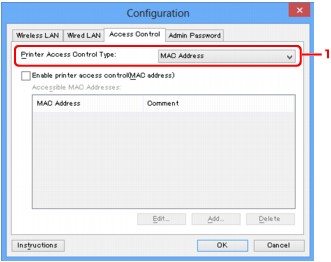
-
Тип управления доступом к принтеру: (Printer Access Control Type:)
Выберите тип управления доступом для ограничения доступа компьютеров или сетевых устройств к принтеру по сети.
Элементы настройки могут отличаться в зависимости от выбранных методов управления доступом.
Если выбран MAC-адрес
Указываются MAC-адреса компьютеров или сетевых устройств, которым разрешен доступ. Компьютерам или сетевым устройствам, MAC-адреса которых отображаются в списке, разрешен доступ.
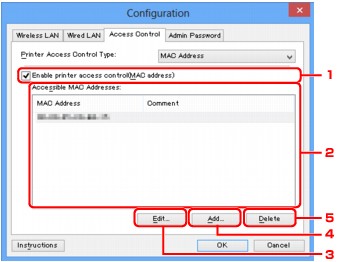
-
Включить управление доступом к принтеру (MAC-адрес) (Enable printer access control(MAC address))
Выберите, чтобы разрешить управление доступом к принтеру по MAC-адресу.
 Примечание.
Примечание.-
Одновременно можно разрешить два типа управления доступом (например, по MAC-адресам и IP-адресам).
Управление доступом остается включенным, пока установлен флажок Включить управление доступом к принтеру (Enable printer access control), независимо от того, какой тип отображается при выборе Тип управления доступом к принтеру: (Printer Access Control Type:).
-
Когда оба типа управления доступом включены одновременно, каждому компьютеру или сетевому устройству, адрес которого присутствует в каком-либо списке, предоставляется доступ к принтеру.
-
-
Доступные MAC-адреса: (Accessible MAC Addresses:)
Показывает зарегистрированные MAC-адреса и комментарии.
-
Изменить... (Edit...)
Отображается экран Введите доступный MAC-адрес (Edit Accessible MAC Address) для изменения параметров, выбранных в поле Доступные MAC-адреса: (Accessible MAC Addresses:).
 Экран Введите доступный MAC-адрес/Добавить доступный MAC-адрес
Экран Введите доступный MAC-адрес/Добавить доступный MAC-адрес -
Добавить... (Add...)
Отображается экран Добавить доступный MAC-адрес (Add Accessible MAC Address) для регистрации MAC-адреса компьютера или сетевого устройства, которому будет предоставлен доступ к принтеру по сети.
 Внимание!
Внимание!-
Добавьте MAC-адреса всех компьютеров или сетевых устройств в сети, которым будет предоставлен доступ к принтеру. Нельзя получить доступ к принтеру или сетевому устройству, которое отсутствует в списке.
-
-
Удалить (Delete)
Удаляет выбранный MAC-адрес из списка.
Если выбран IP-адрес
Указываются IP-адреса компьютеров или сетевых устройств, которым разрешен доступ. Компьютерам или сетевым устройствам, IP-адреса которых отображаются в списке, разрешен доступ.
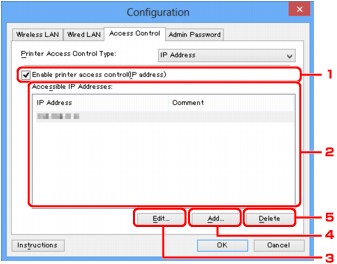
-
Включить управление доступом к принтеру (IP-адрес) (Enable printer access control(IP address))
Выберите, чтобы разрешить управление доступом к принтеру по IP-адресу.
 Примечание.
Примечание.-
Одновременно можно разрешить два типа управления доступом (например, по MAC-адресам и IP-адресам).
Управление доступом остается включенным, пока установлен флажок Включить управление доступом к принтеру (Enable printer access control), независимо от того, какой тип отображается при выборе Тип управления доступом к принтеру: (Printer Access Control Type:).
-
Когда оба типа управления доступом включены одновременно, каждому компьютеру или сетевому устройству, адрес которого присутствует в каком-либо списке, предоставляется доступ к принтеру.
-
-
Доступные IP-адреса: (Accessible IP Addresses:)
Показывает зарегистрированные IP-адреса и комментарии.
-
Изменить... (Edit...)
Отображается экран Введите доступный IP-адрес (Edit Accessible IP Address) для изменения параметров, выбранных в поле Доступные IP-адреса: (Accessible IP Addresses:).
 Экран «Введите доступный IP-адрес»/Экран «Добавить доступный IP-адрес»
Экран «Введите доступный IP-адрес»/Экран «Добавить доступный IP-адрес» -
Добавить... (Add...)
Отображается экран Добавить доступный IP-адрес (Add Accessible IP Address) для регистрации IP-адреса компьютера или сетевого устройства, которому будет предоставлен доступ к принтеру по сети.
 Внимание!
Внимание!-
Добавьте IP-адреса всех компьютеров или сетевых устройств в сети, которым будет предоставлен доступ к принтеру. Нельзя получить доступ к принтеру или сетевому устройству, которое отсутствует в списке.
-
Можно зарегистрировать до 16 IP-адресов. IP-адреса, указанные по спецификации диапазона, считаются одним адресом. Используйте спецификацию диапазона, когда необходимо зарегистрировать 17 или больше IP-адресов.
-
-
Удалить (Delete)
Удаляет выбранный IP-адрес из списка.

